- Des erreurs de mise à jour Windows peuvent parfois se produire avant, pendant ou après la mise à jour du système d'exploitation.
- L'article ci-dessous vous montrera ce que vous pouvez faire pour corriger l'erreur 0x8007043c de Windows Update.
- Pour plus d'articles couvrant des sujets similaires, visitez notre Centre d'erreurs de mise à jour Windows.
- Si vous avez besoin d'aide supplémentaire, vous pouvez également visiter notre Page Erreurs Windows 10.

Ce logiciel maintiendra vos pilotes opérationnels, vous protégeant ainsi des erreurs informatiques courantes et des pannes matérielles. Vérifiez tous vos pilotes maintenant en 3 étapes faciles :
- Télécharger DriverFix (fichier de téléchargement vérifié).
- Cliquez sur Lancer l'analyse pour trouver tous les pilotes problématiques.
- Cliquez sur Mettre à jour les pilotes pour obtenir de nouvelles versions et éviter les dysfonctionnements du système.
- DriverFix a été téléchargé par 0 lecteurs ce mois-ci.
L'erreur 0x8007043c se produit pour certains utilisateurs lorsqu'ils essaient d'installer les mises à jour Windows. Dans un seul Microsoft message sur le forum, un utilisateur a déclaré :
En essayant d'installer la mise à jour de Windows 10, cela prend une éternité; puis au niveau de 99%, je reçois un message d'échec avec le code d'erreur 0x8007043c.
Il n'y a pas beaucoup de correctifs confirmés pour ce problème. Cependant, ce sont quelques-uns des correctifs potentiels pour l'erreur 0x8007043c qui valent le coup.
Comment corriger l'erreur de mise à jour Windows 0x8007043c ?
1. Ouvrez l'utilitaire de résolution des problèmes de Windows Update
le Windows Update L'utilitaire de résolution des problèmes peut résoudre le problème si le système d'exploitation essaie d'installer une mise à jour qui n'est pas compatible avec la version de la plate-forme.
- Pour lancer cet utilitaire de résolution des problèmes, ouvrez le champ de recherche de Windows 10 en cliquant sur Tapez ici pour rechercher.
- Saisissez le dépannage dans la zone Tapez ici pour rechercher.
- Cliquez sur Dépanner les paramètres pour ouvrir les paramètres comme dans l'image directement ci-dessous.
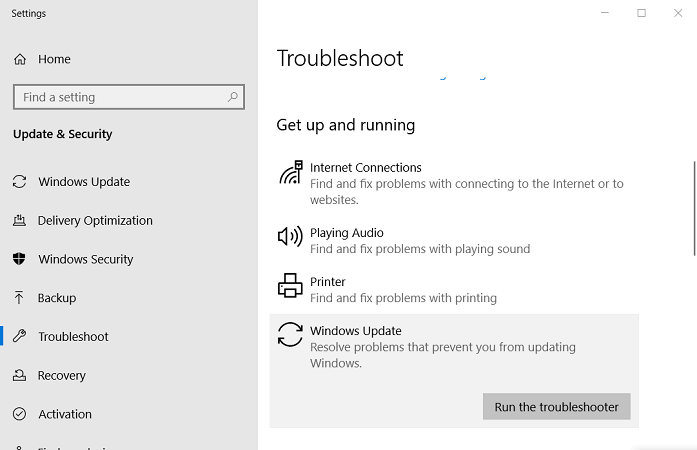
- Sélectionnez Windows Update ici et cliquez sur le bouton Exécutez l'utilitaire de résolution des problèmes option pour cela.
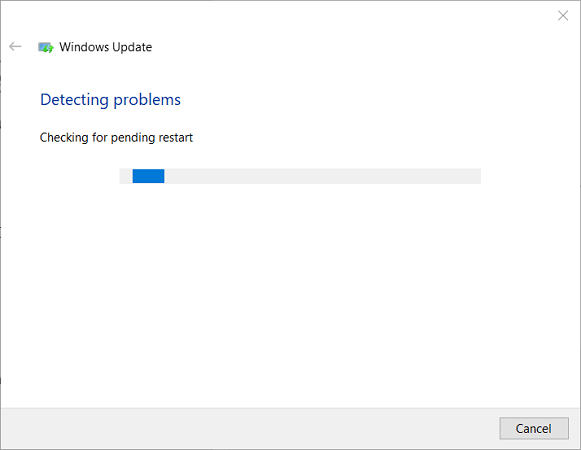
- Cliquez sur Appliquer ce correctif si l'utilitaire de résolution des problèmes fournit une résolution.
2. Exécutez une analyse antivirus
- Une analyse antivirus peut aider à corriger l'erreur 0x8007043c pour certains utilisateurs. Pour lancer une analyse antivirus, cliquez sur le bouton Paramètres bouton sur le Le menu Démarrer.
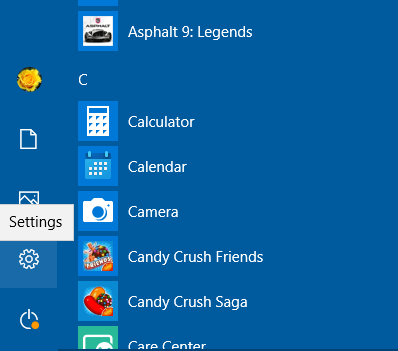
- Sélectionner Mise à jour et sécurité, puis cliquez sur Sécurité Windows à gauche de Paramètres.
- appuie sur le Ouvrez la sécurité Windows bouton.
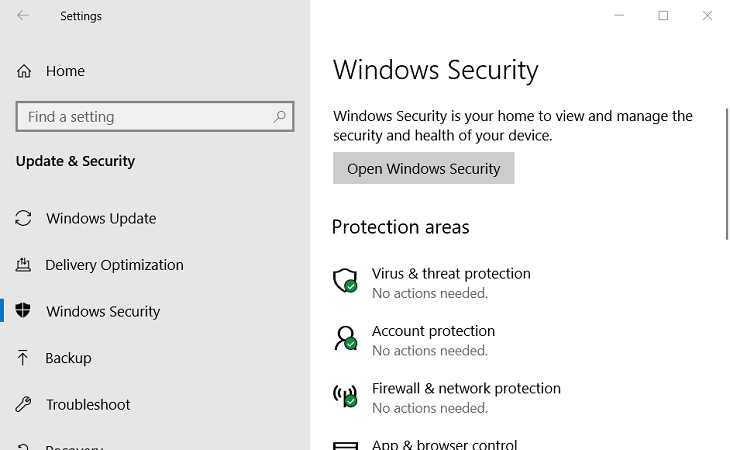
- Sélectionner Protection contre les virus et les menaces à gauche de la fenêtre.
- appuie sur le Scan rapide bouton.
- Sinon, cliquez sur Options de numérisation et le Scan complet option.
- Les utilisateurs disposant d'un logiciel antivirus tiers devront lancer des analyses avec ces utilitaires.
Besoin d'un outil antivirus solide? Consultez cet article pour les meilleurs sur le marché!
3. Analyser les fichiers système
Les fichiers système corrompus peuvent être un autre facteur derrière l'erreur 0x8007043c, que le Vérificateur de fichiers système peut réparer.
- Pour lancer une analyse SFC, entrez le mot-clé cmd dans l'utilitaire de recherche de Windows 10.
- Cliquez avec le bouton droit sur Invite de commandes dans l'utilitaire de recherche et sélectionnez Exécuter en tant qu'administrateur.
- Avant de lancer le scan SFC, saisissez DISM /En ligne /Cleanup-Image /RestoreHealth dans le Invite de commandes.
- Appuyez ensuite sur la touche Entrée du clavier.
- Ensuite, saisissez sfc/scannow dans la fenêtre de l'invite de commande.
- Appuyez sur Retour pour lancer l'analyse.

- Appuyez sur Retour pour lancer l'analyse.
- Attendez que le scan SFC tisse sa magie. Redémarrez Windows lorsque c'est fait.
4. Désactiver les utilitaires antivirus tiers
Un logiciel antivirus tiers peut bloquer vos mises à jour Windows. Pour y remédier, cliquez avec le bouton droit sur une icône antivirus dans votre barre d'état système pour ouvrir son menu contextuel.
Ensuite, vous pouvez généralement sélectionner une sorte d'option de désactivation pour désactiver l'utilitaire antivirus. S'il se trouve que l'utilitaire antivirus a un composant de pare-feu, comme celui montré directement ci-dessous, désactivez-le également.
Essayez de mettre à jour Windows avec l'utilitaire antivirus désactivé. Certains utilisateurs peuvent avoir besoin de désinstaller complètement leur logiciel antivirus pour les empêcher de bloquer les mises à jour Windows.
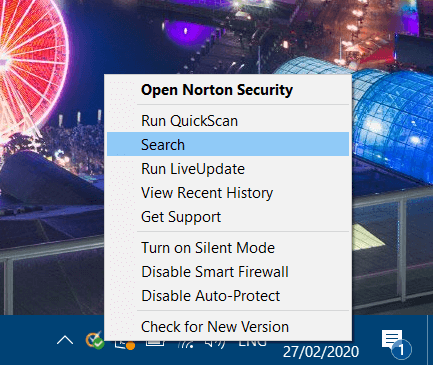
Les résolutions ci-dessus sont parmi les correctifs les plus probables pour l'erreur Windows Update x8007043c. Cependant, ils peuvent ne pas résoudre le problème pour tous les utilisateurs. Certains utilisateurs peuvent avoir besoin d'actualiser Windows avec une installation de réparation ou le Réinitialiser cet utilitaire PC pour corriger l'erreur x8007043c.
Si vous connaissez une autre méthode pour résoudre ce problème que nous avons peut-être manquée, faites-le nous savoir en nous laissant un message dans la section commentaires ci-dessous.
Questions fréquemment posées
Les erreurs de mise à jour de Windows peuvent également être déclenchées par des pilotes mal installés ou des paramètres de système d'exploitation incorrects.
Le moyen le plus rapide de gérer les erreurs de mise à jour IWndows consiste à utiliser l'utilitaire de résolution des problèmes de Windows Update.
Cela dépend de la façon dont il se manifeste, mais les erreurs de Windows Update peuvent même entraîner des pannes système fatales.
![CefSharp.browsersubprocess a cessé de fonctionner [4 correctifs]](/f/f9390d98c2d67c3cef54c22ad7c1a134.jpg?width=300&height=460)

